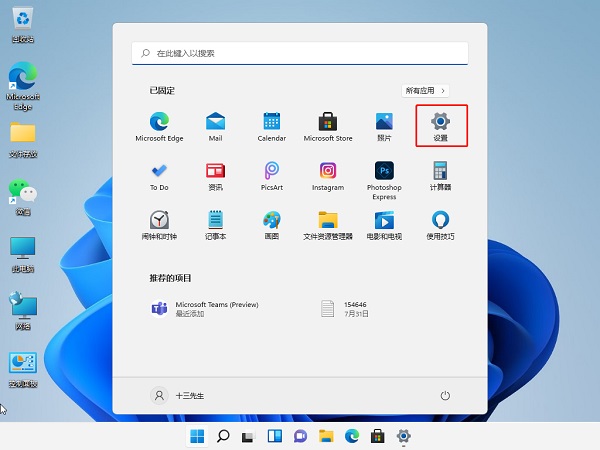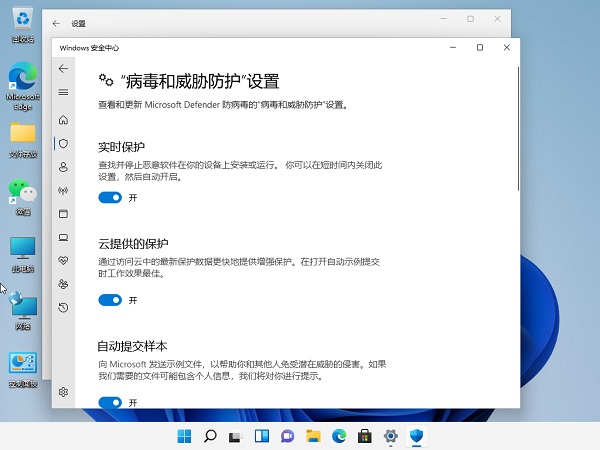如何关闭Win11系统自带的杀毒软件?许多用户选择安装和使用第三方杀毒软件,可能是因为他们对该软件的功能、性能或其他特性更感兴趣。在这种情况下,关闭Windows Defender可以避免与第三方杀毒软件产生冲突或重复扫描,并提高系统性能。下面我们来看看小编带来的Win11关闭自带杀毒软件方法吧。
具体操作如下:
1、点击任务栏上的开始图标,在显示的应用中,点击打开设置,如下图所示。
2、也可以按Win+i打开设置窗口,左侧点击隐私和安全性,右侧点击Windows安全中心(适用于你的设备防病毒、浏览器、防火墙和网络保护),如下图所示。
3、点击打开Windows安全中心(Windows安全中心是查看和管理设备安全性和运行状况的页面),如下图所示。
4、病毒和威胁防护设置(查看和更新 Microsoft Defender 防病毒的“病毒和威胁防护”设置)下,将实时保护、云提供的保护和自动提交样本等选项关闭即可。
实时保护这一选项里面也说得很清楚,用户是可以短时间内关闭此设置的,所以大家不用担心有危险。
以上就是系统之家小编为你带来的关于“Win11关闭自带杀毒软件方法”的全部内容了,希望可以解决你的问题,感谢您的阅读,更多精彩内容请关注系统之家官网。

 时间 2023-07-11 10:45:52
时间 2023-07-11 10:45:52 作者 admin
作者 admin 来源
来源 

 立即下载
立即下载